如何用PS抠出自然头发丝?
设·集合小编 发布时间:2023-03-28 11:31:16 1033次最后更新:2024-03-08 11:54:07
抠图,这活谁都会。可是想要抠图抠得又快又漂亮就不太容易了。在接下来的过程当中,就教会大家通过数个抠图系列,相信大家学完能解决大部分的抠图情况。

工具/软件
硬件型号:戴尔DELL灵越14Pro
系统版本:Windows10
所需软件:PS2017
方法/步骤
第1步
打开图片

第2步
点击右侧红框中的“通道”,进入通道界面

第3步
在红、绿、蓝三个通道中选择主体与背景差别最大的通道,小编此次选择的是蓝通道。
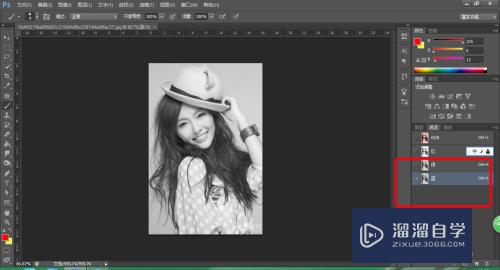
第4步
在蓝通道上右键单击,选择“复制通道”。

第5步
点击“蓝 副本”使“眼睛”点亮

第6步
现在加大背景与主体的色差,让主体更黑,背景更白

第7步
选择钢笔工具

第8步
大致抠出除去细碎发丝之外其余的整个主题

第9步
键盘ctrl enter将钢笔路径变为选区,将选区内部涂黑。如图。
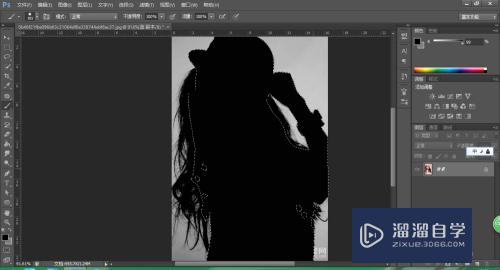
第10步
选择框框内的加深工具,将发丝部位加深一些(笔触大小要适合),这是可是细致活哦,要耐心,可适时放大。
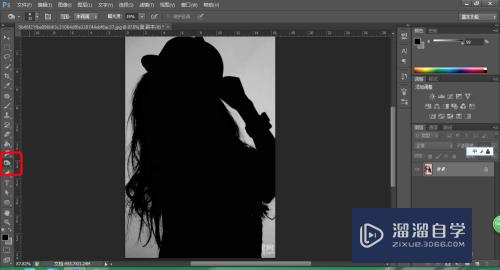
第11步
在选择减淡工具将背景部分减淡。

第12步
现在要万事具备只欠东风,开始抠出主体。

第13步
在编辑中选择载入选区,点击反向。

第14步
选区建立完毕。

第15步
点击通道中的“RPG”进出彩色通道

第16步
复制图像,并新建,粘贴出来即可

- 上一篇:怎么使用PS制作朦胧效果?
- 下一篇:如何用PS制作老旧的印章效果?
相关文章
广告位


评论列表